iOS 16 Bulan lalu kompatibel model iPhone dada. Pembaruan menambahkan beberapa fitur perangkat lunak baru, termasuk fitur untuk menghapus latar belakang di foto. Dalam panduan ini, NextPit menjelaskan bagaimana melakukannya dalam beberapa langkah sederhana.
melompat ke:
Jika Anda menghapus latar belakang dari gambar, subjek akan dipotong dan kemudian, jika diinginkan, bahkan diubah menjadi gambar baru dengan latar belakang transparan. Fitur ini berfungsi di Foto, di pengelola file Safari, dan didukung di Pesan, Mail, dan Catatan. Tapi kami akan menjelaskan proses untuk tiga aplikasi pertama.
Apakah iPhone saya mendukung penghapusan latar belakang?
Meskipun penghapusan latar belakang adalah fitur perangkat lunak dalam Pencarian Visual, itu hanya tersedia untuk iPhone dengan chipset Bionic A12 atau lebih baru. Ini berarti tidak berfungsi dengan model iPhone lama, bahkan yang menjalankan iOS 16. Berikut adalah iPhone yang kompatibel yang menghapus latar belakang:
- iPhone SE (generasi ke-2 dan ke-3)
- iPhone XR, XS dan XS Max
- iPhone 11, Pro dan Pro Max
- iPhone 12, mini, Pro, Pro Max
- iPhone 13, mini, Pro, Pro Max
- iPhone 14, Plus, Pro, Pro Max
Cara menghapus latar belakang di foto
Pangkas umumnya bekerja paling baik jika gambar memiliki pemisahan yang jelas antara latar depan dan latar belakang. Hal ini terjadi, misalnya, dengan gambar di mana subjek terfokus dengan baik dan warnanya kontras dengan latar belakang.
Karena aplikasi Foto adalah aplikasi galeri default, fitur ini sudah ada di dalamnya. Berikut cara menghapus latar belakang di atas gambar:
- Pilih gambar dengan tema yang sesuai.
- Tekan lama pada subjek dalam gambar.
- Tunggu hingga cahaya putih muncul di sekitar tepi subjek.
- Sekarang jika Anda mengangkat jari Anda dari ide itu, Anda akan mendapatkan opsi salinan Dan membelah, merobek.
- Atau, Anda dapat menyeret gambar langsung ke aplikasi seperti Messaging.
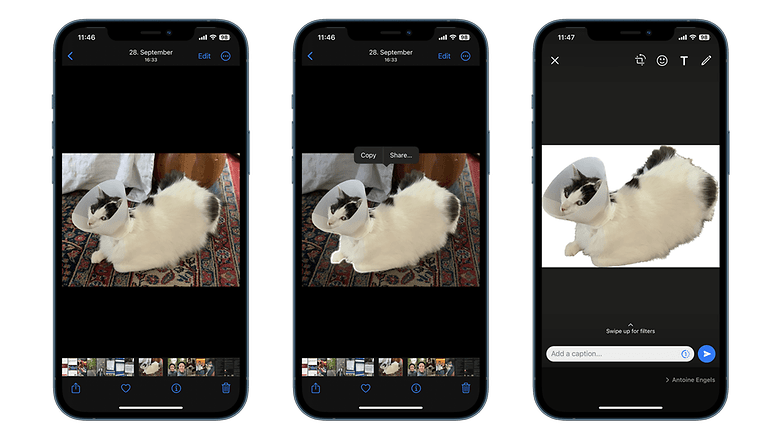
Cara menghapus latar belakang dari foto di iPhone yang kompatibel dengan iOS 16. / © NextPit
Ini adalah bagaimana Anda menghapus latar belakang di aplikasi pengelola file
Dimungkinkan juga untuk menghapus latar belakang dari gambar di pengelola file. Ini bekerja mirip dengan yang ada di aplikasi Foto, tetapi dengan ketukan tambahan. Lebih penting lagi, gambar yang baru dibuat secara otomatis disimpan dalam folder yang sama. Begini Cara kerjanya:
- Aplikasi File terbuka.
- Arahkan ke gambar yang diinginkan dan pilih.
- Tekan lama pada gambar.
- Memilih Tindakan Cepat > menghapus latar belakang.
- Kagumi foto baru Anda di direktori yang sama.
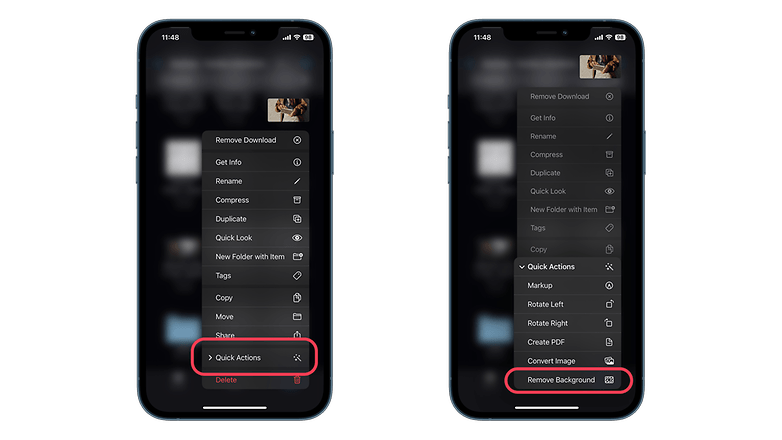
Cara menghapus latar belakang dari foto menggunakan aplikasi File. / © BerikutnyaPit
Ini adalah cara Anda menghapus latar belakang dari gambar di situs web melalui Safari
Anda juga dapat menggunakan trik penghapusan latar belakang dengan browser Safari Apple. Namun, Anda harus terlebih dahulu menyalin gambar ke clipboard Anda.
- Membuka halaman web di Safari.
- Tekan lama pada gambar yang dipilih.
- Memilih menyalin objek.
- Menempelkan gambar ke aplikasi atau layanan perpesanan yang didukung.
Haruskah Anda menggunakan fitur penghapusan latar belakang di iOS 16?
Fitur ini jauh dari sempurna, tetapi berfungsi dengan baik dalam banyak kasus. Ini juga merupakan alat yang menyenangkan, terutama jika Anda senang membuat dan berbagi stiker. Fitur ini juga berguna untuk mengedit foto. Apple juga akan terus meningkatkan fitur penghapusan latar belakang dari waktu ke waktu.
Seberapa sering Anda menggunakan fitur penghapusan latar belakang di iPhone? Kami ingin mendengar bagaimana Anda menggunakan alat baru ini.

“Coffee pioneer. Social media ninja. Unrepentant web teacher. Friendly music fan. Alcohol fanatic.”






More Stories
Intel dilaporkan ingin menghadapi Strix Halo AMD dengan GPU raksasanya sendiri di prosesornya
Ponsel Pixel 8 Pro dengan tarif 5G + jam tangan pintar gratis
Ponsel cerdas Pixel dikirimkan melalui pemeliharaan jarak jauh yang dilakukan secara diam-diam namun tidak aktif